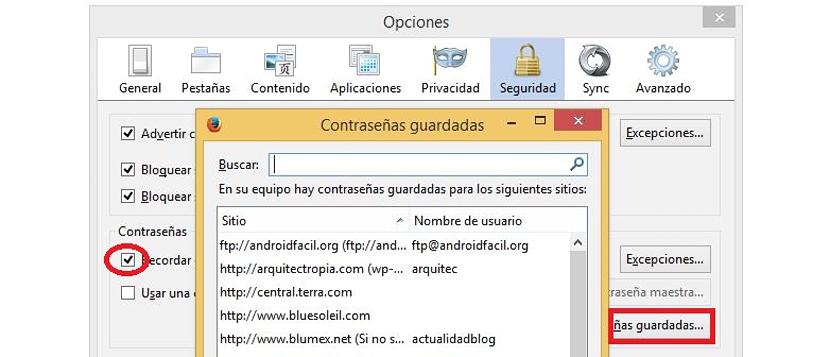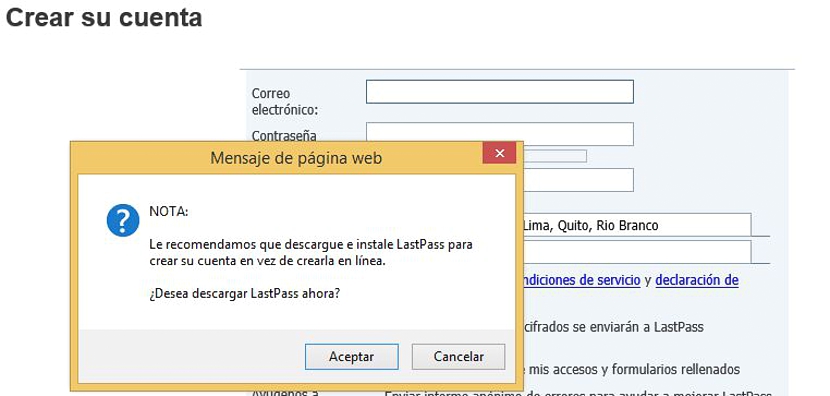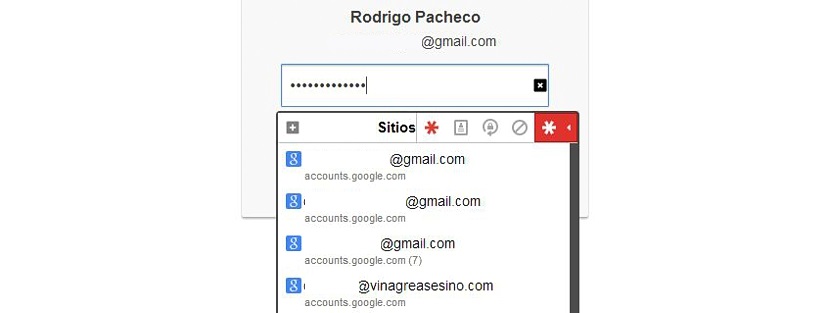LastPass הוא אחד משירותי האינטרנט הטובים ביותר שאנחנו יכולים להשתמש בהם בכל הנוגע שמור על הסיסמאות בהן אנו משתמשים מדי יום באמצעות דפדפן האינטרנט שלנו. זה עובד כאילו מדובר ביישום אינטרנט, אך בצורה מתוחכמת יותר, מכיוון שלדברי המפתחים והמנהלים שלו הסיסמאות יישמרו היטב עם קוד הצפנה גבוה שלמעשה לא מאפשר למישהו לפענח אותן בכל נתון זמן.
בפעם הראשונה ששמענו על LastPass היו לנו הרבה ספקות ושאלות, ובגלל זה השקענו מעט זמן בחקירת האופן שבו המערכת הזו עובדת בעת שמירת הסיסמאות שלנו בשרתיה.
רקע בסיסי לדעת על LastPass
מפתחי שירות האינטרנט הזה בשם LastPass מזכירים כי ברגע שנתחיל להשתמש בו, כבר לא צריך לשמור סיסמאות ושמות משתמשים במסמך טקסט כפי שאנשים רבים עושים בדרך כלל, והם גם לא משאירים את האישורים האלה רשומים בדפדפן האינטרנט, מכיוון שמידע זה יישמר ויצפן במרחב ייעודי לנו, שאיש לא יכול היה להגיע אליו לאנטוקאי.
התמונה שהצבנו בעבר היא דוגמה קטנה למה שקורה בדרך כלל כאשר אנו נותנים לדפדפן האינטרנט לשמור את הסיסמאות שלנו בסביבתו. האקר מיוחד יכול ליצור יישום זדוני בעל יכולת לחלץ את העוגיות מדפדפן האינטרנט, ובכך להצליח להציל את האישורים שאנו מעריצים בתמונה המוצעת. לכן, אם נפסיק לזכור את הסיסמאות של האתרים בהם אנו מבקרים (על ידי ביטול הסימון של התיבה שם), היינו יכולים כבר להירשם כמנוי לשירות LastPass.com.
LastPass תואם את כל דפדפני האינטרנט הנוכחיים וכן עם גרסאות רבות של מכשירים ניידים הקיימים בשוק. התקדים הבסיסי החשוב ביותר שעלינו להזכיר הוא שברגע שנחליט להשתמש ב- LastPass, עלינו הקצה סיסמה ייחודית לשירות, אשר יהיה זה שינהל (כאילו היה מפתח ראשי) את כל הסיסמאות שאנו מייצרים אחר כך.
אם החלטת להשתמש בשירות LastPass תצטרך רק עבור לקישור הבא; אם כבר פתחת חשבון בעבר, בעמוד זה תצטרך רק להוסיף את האישורים המתאימים כדי לגשת לשירות ולהתחיל לנהל כל אחת מהסיסמאות המאוחסנות שם, כדי שתוכל לשנות את השם, למחוק אותן או לשנות את הסיסמה של כל אחת מהן. מהם אם כן אתה רוצה את זה.
אם אין לך חשבון כמנוי ב- LastPass תצטרך ללחוץ על הכפתור שאומר «צור חשבון«. חלון חדש שבו תצטרך לרשום את הדוא"ל שלך, סיסמת האב, תזכורת לגבי מידע זה ועוד כמה היבטים. בדרך חובה, יופיע חלון קופץ אחר בו מציעים זאת הורד את היישום כדי ליצור חשבון עם LastPass, זאת על מנת שקובצי ה- Cookie של הדפדפן יוכלו לרשום את סיסמת המאסטר שתיצור בשירות זה.
ניהול הסיסמאות שלנו באמצעות LastPass
תלוי בדפדפן האינטרנט, ייתכן שיהיה זמן מסוים בו הוא נחוץ התקן תוסף או סיומת LastPass לניהול האישורים המתאימים, דבר שמוצע בדרך כלל ב- Mozilla Firefox. כעת, אם ברצונך לרשום את אישורי הגישה לפרופיל הפייסבוק שלך, עליך לסגור את ההפעלה ואז לפתוח אותה מחדש.
סרגל קופץ יופיע מייד בראש הדפדפן, שם האפשרות «שמור סיסמא«; שם יופיע חלון קופץ שבו תצטרך להגדיר, אם הסיסמה האמורה שייכת לקבוצה, תוכל לכתוב את השם של «רשתות חברתיות».
כל שירות אינטרנט בו אתה משתמש עם אישורים יביא לסרגל ההתראות הזה להופיע בחלק העליון של הדפדפן; אתה מחליט אם ברצונך לרשום את כל החשבונות, אם כי במקרה של מוסדות בנקאיים, זה לא יכול להיות רעיון טוב שכן הם בדרך כלל משתמשים מקלדת וירטואלית קטנה להקליד קוד גישה לאתר שלך. אם תארוך גישה זו באמצעות LastPass, הכלי לא יוכל לכתוב את הקוד המבוקש על ידי המוסד הבנקאי, דבר שיכול להיחשב בעיניהם ככישלון (או כניסה בלתי חוקית), וזה יכול להסתיים בחסימת חֶשְׁבּוֹן.
לאחר שכל אישורי השירותים המקוונים שלך רשומים ב- LastPass, לא תצטרך לעשות שום דבר יותר מכיוון שיהיה לך רק בחר בכוכבית הקטנה המופיעה בדרך כלל בשדה הסיסמה או שם משתמש, כך שתוכל לבחור אחד מהם למקרה שיש לך כמה, איתם תיכנס מיד לחשבונך האישי.